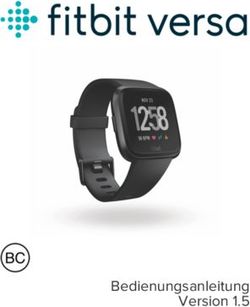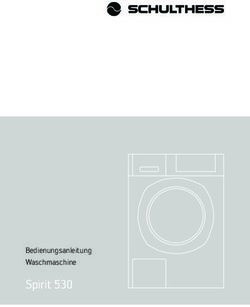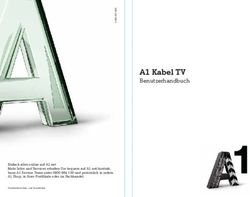Bedienungsanleitung Version 1.4
←
→
Transkription von Seiteninhalten
Wenn Ihr Browser die Seite nicht korrekt rendert, bitte, lesen Sie den Inhalt der Seite unten
Inhaltsverzeichnis
Inhaltsverzeichnis ..................................................................................................... 3
Los geht's.................................................................................................................. 7
Lieferumfang .................................................................................................................... 7
Tracker laden .................................................................................................................... 7
Einrichten des Charge 5 ................................................................................................... 9
Daten in der Fitbit-App ansehen ...................................................................................... 9
Fitbit Premium freischalten ..................................................................................... 10
Charge 5 tragen ...................................................................................................... 11
Positionierung für normales Tragen im Vergleich zum Tragen während des Trainings 11
Das Band befestigen....................................................................................................... 12
Händigkeit ...................................................................................................................... 13
Tipps zum Tragen und zur Pflege ................................................................................... 14
Armband wechseln ........................................................................................................ 14
Das Armband entfernen ............................................................................................ 14
Ein Armband befestigen ............................................................................................ 15
Allgemein ............................................................................................................... 16
Bedienung der Charge 5 ................................................................................................. 16
Grundlegende Navigation ......................................................................................... 16
Schnell-Einstellungen ................................................................................................ 18
Einstellungen anpassen .................................................................................................. 19
Display ....................................................................................................................... 20
Stille Modi .................................................................................................................. 20
Sonstige Einstellungen............................................................................................... 20
Akkustand überprüfen ................................................................................................... 21
Einrichtung der Gerätesperre ........................................................................................ 22
Daueranzeige anpassen ................................................................................................. 22
Wie du das Display ausschaltest .................................................................................... 23
Apps und Uhranzeigen ............................................................................................ 24
Ziffernblatt ändern ......................................................................................................... 24
Apps öffnen .................................................................................................................... 24
Benachrichtigungen von deinem Telefon ................................................................. 25
Benachrichtigungen einrichten ...................................................................................... 25
3Anzeigen eingehender Benachrichtigungen .................................................................. 25
Benachrichtigungen verwalten ...................................................................................... 26
Benachrichtigungen deaktivieren .................................................................................. 26
Annehmen oder Ablehnen von Anrufen ........................................................................ 27
Auf Nachrichten antworten (Android-Telefone) ........................................................... 28
Zeitmessung ........................................................................................................... 29
Verwende die Alarm-App ............................................................................................... 29
Einen Alarm ausschalten oder den Schlummermodus aktivieren (Snooze) ............. 29
Benutze den Timers app ................................................................................................ 30
Aktivität und Wohlbefinden .................................................................................... 31
Statistiken im Überblick ................................................................................................. 31
Tägliches Aktivitätsziel verfolgen ................................................................................... 31
Ein Ziel auswählen ..................................................................................................... 32
Aufzeichnen deiner stündlichen Aktivitäten .................................................................. 32
Deinen Schlaf aufzeichnen ............................................................................................. 32
Schlafziel festlegen .................................................................................................... 33
Erfahre mehr über deine Schlafgewohnheiten ......................................................... 33
Stress bewältigen ........................................................................................................... 33
Verwende die EDA Scan-App ..................................................................................... 33
Überprüfe deine Stressbewältigungspunktzahl ........................................................ 34
Erweiterte Gesundheitsmetriken ................................................................................... 35
Training und Herzgesundheit ................................................................................... 36
Training automatisch aufzeichnen ................................................................................. 36
Training mit der Trainings-App nachverfolgen und analysieren.................................... 36
Telefon GPS-Anforderungen ..................................................................................... 37
Anpassen der persönlichen Trainingseinstellungen.................................................. 38
Trainings-Zusammenfassung anzeigen ..................................................................... 40
Herzfrequenz prüfen ...................................................................................................... 40
Benutzerdefinierte Herzfrequenzbereiche ............................................................... 41
Empfang von Herzfrequenz-Benachrichtigungen ..................................................... 42
Überprüfe deinen Tagesform-Index .............................................................................. 43
Ansehen des Cardio-Fitness-Scores ............................................................................... 44
Aktivität teilen ................................................................................................................ 44
Fitbit Pay ................................................................................................................ 45
Verwenden von Kredit- und Debitkarten....................................................................... 45
Fitbit Pay einrichten .................................................................................................. 45
4Einkäufe tätigen ......................................................................................................... 45
Standardkarte ändern ............................................................................................... 47
Bezahle für die Fahrt ...................................................................................................... 47
Aktualisieren, Neustarten und Löschen .................................................................... 48
Update Charge 5 ............................................................................................................ 48
Neustart Charge 5 .......................................................................................................... 48
Charge 5 löschen ............................................................................................................ 49
Fehlerbehebung ...................................................................................................... 50
Fehlendes Herzfrequenzsignal ....................................................................................... 50
GPS-Signal fehlt .............................................................................................................. 51
Andere Probleme ........................................................................................................... 52
Allgemeine Informationen und Spezifikationen ....................................................... 53
Sensoren und Komponenten ......................................................................................... 53
Materialien ..................................................................................................................... 53
Funktechnik .................................................................................................................... 53
Haptisches Feedback ...................................................................................................... 53
Batterie........................................................................................................................... 53
Speicher .......................................................................................................................... 53
Display ............................................................................................................................ 54
Armbandgröße ............................................................................................................... 54
Umgebungsbedingungen ............................................................................................... 54
Mehr erfahren ................................................................................................................ 54
Rückgabe und Garantie .................................................................................................. 54
Zulassungsbestimmungen und Sicherheitshinweise ................................................. 55
USA: Federal Communications Commission (FCC) statement ....................................... 55
Canada: Industry Canada (IC) statement ....................................................................... 56
European Union (EU)...................................................................................................... 57
Argentina ........................................................................................................................ 58
Australia and New Zealand ............................................................................................ 58
Belarus ............................................................................................................................ 58
Customs Union ............................................................................................................... 59
Indonesia ........................................................................................................................ 59
Israel ............................................................................................................................... 59
Japan .............................................................................................................................. 59
Kingdom of Saudi Arabia ................................................................................................ 60
Mexico ............................................................................................................................ 60
5Morocco ......................................................................................................................... 60
Nigeria ............................................................................................................................ 61
Oman .............................................................................................................................. 61
Paraguay ......................................................................................................................... 61
Philippines ...................................................................................................................... 61
Serbia.............................................................................................................................. 62
Singapore ....................................................................................................................... 62
South Korea .................................................................................................................... 62
Taiwan ............................................................................................................................ 62
United Arab Emirates ..................................................................................................... 65
United Kingdom ............................................................................................................. 65
Vietnam .......................................................................................................................... 66
About the Battery........................................................................................................... 66
IP Rating ......................................................................................................................... 66
Safety Statement ............................................................................................................ 67
Regulatory Markings ...................................................................................................... 67
6Los geht's
Das ist Fitbit Charge 5, unser fortschrittlichster Gesundheits- und Fitnesstracker, der dir hilft, deinen
Stress, deine körperliche Bereitschaft, deine Herzgesundheit und dein allgemeines Wohlbefinden im
Blick zu behalten.
Nimm dir einen Moment Zeit und lies unsere vollständigen Sicherheitsinformationen unter
fitbit.com/safety. Charge 5 ist nicht dazu gedacht, medizinische oder wissenschaftliche Daten zu liefern.
Lieferumfang
Lieferumfang der Charge 5-Box:
Tracker mit kleinem Armband Ladekabel Zusätzliches großes Band
(Farbe und Material variieren)
Die austauschbaren Charge 5-Armbänder gibt es in verschiedenen Farben und Materialien; sie sind
separat erhältlich.
Tracker laden
Ein voll aufgeladener Charge 5 hat eine Akkulaufzeit von bis zu 7 Tagen.Die Lebensdauer der Batterie
und die Ladezyklen hängen von der Nutzung und anderen Faktoren ab; die tatsächlichen Ergebnisse
können abweichen.
7Zum Aufladen der Charge 5:
1. Steck das Ladekabel in den USB-Anschluss deines Computers, ein UL-zertifiziertes USB-Ladegerät
oder ein anderes Niedrigenergieladegerät.
2. Halte das andere Ende des Ladekabels in die Nähe des Anschlusses auf der Rückseite des
Trackers, bis es durch Magnetkraft anhaftet. Stelle sicher, dass die Stifte des Ladekabels mit dem
Anschluss auf der Rückseite des Trackers übereinstimmen.
Der Ladevorgang dauert etwa 1 bis 2 Stunden.Während Charge 5 lädt, kannst du durch doppeltes Tippen
auf den Bildschirm das Gerät einschalten und den Batteriestand überprüfen.Wische auf dem
Batteriebildschirm nach rechts, um Charge 5 zu verwenden. Ein vollständig aufgeladener Tracker zeigt
ein durchgängiges Batteriesymbol an.
8Einrichten des Charge 5
Richte Charge 5 mit der Fitbit App ein. Die Fitbit-App ist mit den meisten gängigen Smartphones
kompatibel. Unter fitbit.com/devices kannst du überprüfen, ob dein Smartphone kompatibel ist.
So geht's:
1. Lade dir die Fitbit-App herunter:
• Apple App Store für iPhones
• Google Play Store für Android-Smartphones
2. Installiere die App und öffne sie.
• Wenn du bereits ein Fitbit-Konto hast, melde dich bei deinem Konto an . Tippe dann
auf die Registerkarte Heute dein Profilbild Ein Gerät einrichten.
• Wenn du kein Fitbit-Konto hast, tippe auf Fitbit beitreten, um durch eine Reihe von Fragen
zum Erstellen eines Fitbit-Kontos geleitet zu werden.
3. Folge den Anweisungen auf dem Bildschirm, um Charge 5 mit deinem Konto zu verbinden.
Wenn du mit dem Einrichten fertig bist, lies bitte den Leitfaden zu deinem neuen Tracker durch und
mache dich dann mit der Fitbit-App vertraut.
Weitere Informationen findest du in dem entsprechenden Hilfeartikel.
Daten in der Fitbit-App ansehen
Öffne die Fitbit-App auf deinem Handy, um deine Aktivitätsdaten, Gesundheitsmetriken und Schlafdaten
anzuzeigen, Lebensmittel und Wasser einzutragen, an Wettkämpfen teilzunehmen und vieles mehr.
9Fitbit Premium freischalten
Fitbit Premium ist deine ganz eigene, personalisierte Ressource in der Fitbit-App, die dir hilft, aktiv zu
bleiben, gut zu schlafen und Stress zu bewältigen. Das Premium-Abonnement beinhaltet Programme,
die auf deine Gesundheits- und Fitnessziele zugeschnitten sind, personalisierte Einblicke, Hunderte von
Trainingseinheiten von Fitnessmarken, geführte Meditationen und mehr.
Charge 5 beinhaltet eine 6-monatige Fitbit Premium-Mitgliedschaft für berechtigte Kunden in
bestimmten Ländern.
Weitere Informationen findest du in dem entsprechenden Hilfeartikel.
10Charge 5 tragen
Trage den Charge 5 um dein Handgelenk. Wenn du ein Armband mit einer anderen Größe benötigst
oder ein Zubehörarmband gekauft hast, findest du Anweisungen dazu unter „Wechseln des Armbands“
auf Seite 14.
Positionierung für normales Tragen im Vergleich zum Tragen
während des Trainings
Wenn du nicht trainierst, trage Charge 5 etwa einen Fingerbreit oberhalb des Handgelenks.
Du solltest deinem Handgelenk allgemein öfter einmal eine Pause gönnen. Nimm dazu den Tracker nach
längerem Tragen für etwa eine Stunde ab. Wir empfehlen dir, deinen Tracker beim Duschen abzulegen.
Zwar kannst du beim Duschen deinen Tracker tragen, aber wenn du das nicht tust, setzt du ihn weniger
häufig Seifen, Shampoos und Spülungen aus, die deinen Tracker langfristig schädigen und Hautreizungen
verursachen können.
Für eine optimierte Herzfrequenzmessung während des Trainings:
• Experimentiere während des Trainings damit, den Tracker für eine bessere Passform etwas höher
am Handgelenk zu tragen. Bei vielen Sportarten, wie z. B. Fahrradfahren oder Gewichtheben,
beugt man sein Handgelenk häufig. Dadurch wird das Herzfrequenzsignal unter Umständen
gestört, wenn du den Tracker dabei weiter unten am Handgelenk trägst.
11• Trage deinen Tracker an der Oberseite deines Handgelenks und achte darauf, dass die Rückseite
des Geräts mit deiner Haut in Berührung kommt.
• Ziehe dein Armband vor dem Training an und lockere es, wenn du fertig bist. Das Armband sollte
eng anliegen, aber nicht einschnüren (ein zu enges Armband behindert den Blutfluss und
beeinträchtigt möglicherweise das Herzfrequenzsignal).
Hinweis: Wenn du Probleme beim Herstellen einer GPS-Verbindung mit dem Charge 5 hast, lies den
entsprechenden Hilfeartikel.
Das Band befestigen
1. Lege Charge 5 um dein Handgelenk.
2. Schiebe das untere Band durch die erste Schlaufe des oberen Bandes.
123. Ziehe das Band fest, bis es bequem sitzt, und drücke den Dorn durch eines der Löcher im Band.
4. Schiebe das lose Ende des Bandes durch die zweite Schlaufe, bis es flach an deinem Handgelenk
anliegt. Das Armband sollte nicht zu eng anliegen. Trage das Armband so locker, dass du es leicht
an deinem Handgelenk hin und her bewegen kannst.
Händigkeit
Um genauer zu sein, musst du angeben, ob du Charge 5 an deiner dominanten oder deiner nicht-
dominanten Hand trägst.Deine dominante Hand ist die, die du zum Schreiben und Essen benutzt.Zu
Beginn wird die Einstellung für das Handgelenk auf nicht-dominant gesetzt.Wenn du das Charge 5 an
deiner dominanten Hand trägst, ändere die Einstellung „Handgelenk“ in der Fitbit App:
Auf der Registerkarte Heute in der Fitbit App, tippe auf dein Profilbild Charge 5 Kachel
Handgelenk Dominant.
13Tipps zum Tragen und zur Pflege
• Reinige Handgelenk und Armband regelmäßig mit einem seifenfreien Reinigungsmittel.
• Wird dein Tracker nass, ziehe ihn nach deiner Aktivität aus und lass ihn vollständig trocknen.
• Nimm deinen Tracker von Zeit zu Zeit ab.
Armband wechseln
Der Lieferumfang von Charge 5 besteht aus einem kleinen bereits befestigten Armband und einem
zusätzlichen großen unteren Band in der Verpackung. Sowohl das obere als auch das untere Armband
können durch separat erhältliche Zubehörarmbänder ausgetauscht werden, die unter fitbit.com
erhältlich sind. Informationen zu Armbandabmessungen findest du unter „Armbandgröße“auf Seite 54.
Das Armband entfernen
1. Dreh Charge 5 um und suche die Armbandverschlüsse.
2. Drücke zum Lösen der Verriegelung mit deinem Fingernagel den flachen Knopf in Richtung Band.
3. Ziehe das Band vorsichtig weg von der Uhr, um es zu lösen.
144. Wiederhole diesen Vorgang auf der anderen Seite.
Ein Armband befestigen
Um ein Band anzubringen, drücke es in das Gehäuse des Trackers, bis du ein Klicken hörst und es
einrastet.Das Band mit den Schlaufen und dem Dorn wird oben am Tracker angebracht.
15Allgemein
Erfahre, wie du die Einstellungen verwalten, einen persönlichen PIN-Code festlegen, auf dem Bildschirm
navigieren und den Batteriestand überprüfen kannst.
Bedienung der Charge 5
Charge 5 hat ein farbiges AMOLED-Touchscreen-Display.
Navigiere den Charge 5, indem du auf den Bildschirm tippst und von einer Seite zur anderen sowie nach
oben und unten wischst.Zur Verlängerung der Akkulaufzeit schaltet sich der Bildschirm deines Trackers
bei Nichtgebrauch ab.
Grundlegende Navigation
Startbildschirm ist die Uhr.
• Tippe zweimal fest auf den Bildschirm oder drehe dein Handgelenk, um das Charge 5
aufzuwecken.
• Wische vom oberen Rand des Bildschirms nach unten, um auf die Schnelleinstellungen
zuzugreifen, die App "Zahlungen , und die Einstellungen-App . In den Schnelleinstellungen
wischst du nach rechts, um zur Uhranzeige zurückzukehren.
• Wische nach oben, um deine täglichen Statistiken anzuzeigen. Wische nach rechts, um zum
Uhrenbildschirm zurückzukehren.
• Wische nach links und rechts, um die Apps auf deinem Tracker zu sehen.
16• Wische nach rechts, um zum vorherigen Bildschirm zurückzukehren. Tippe zweimal fest auf den
Bildschirm, um zum Uhrenbildschirm zurückzukehren.
17Schnell-Einstellungen
Um schneller auf bestimmte Einstellungen zugreifen zu können, kannst du vom Uhrenbildschirm nach
unten wischen. Tippe auf eine Einstellung, um diese anzupassen. Wenn du eine Einstellung ausschaltest,
erscheint das Symbol abgeschwächt und durchgestrichen.
Mache kontaktlose Zahlungen von deinem Handgelenk
Zahlungen aus mit Fitbit Pay.
Modus „Nicht stören“
Wenn die Einstellung „Nicht stören“ aktiviert ist:
• Benachrichtigungen, Zielfeierlichkeiten und Erinnerungen sind
stumm geschaltet.
• Das Symbol „Nicht stören“ leuchtet in den
Schnelleinstellungen auf.
Du kannst die Einstellung „Nicht stören“ und den Schlafmodus nicht
gleichzeitig aktivieren.
Schlafmodus Wenn der Schlafmodus aktiviert ist:
• Benachrichtigungen, Zielfeierlichkeiten und Erinnerungen sind
stumm geschaltet.
• Die Helligkeit des Bildschirms ist auf schwach eingestellt.
• Der Bildschirm bleibt dunkel, wenn du dein Handgelenk
drehst.Um Charge 5 aufzuwecken, tippe zweimal fest auf den
Bildschirm.
• Das Symbol für den Schlafmodus leuchtet in den
Schnelleinstellungen auf.
Der Schlafmodus schaltet sich automatisch aus, wenn du einen
Schlafplan einrichtest. Weitere Informationen findest du unter
„Einstellungen anpassen“ auf Seite .19
Du kannst die Einstellung „Nicht stören“ und den Schlafmodus nicht
gleichzeitig aktivieren.
18Display-Aktivierung Wenn du die Display-Aktivierung auf Automatisch einstellst,
wird der Bildschirm jedes Mal eingeschaltet,
wenn du dein Handgelenk drehst.
Wenn du die Display-Aktivierung auf Manuell einstellst,
kannst du den Bildschirm durch zweimaliges festes Antippen aktivieren.
Wassersperre Schalte die Wassersperre ein, wenn du im Wasser bist, z. B. beim
Duschen oder Schwimmen, um zu verhindern, dass dein Bildschirm
aktiviert wird. Wenn die Wassersperre aktiviert ist, wird dein Bildschirm
gesperrt und unten wird das Symbol der Wassersperre angezeigt.
Benachrichtigungen und Alarme werden weiterhin auf deinem Tracker
angezeigt, du musst jedoch deinen Bildschirm entsperren, um mit ihnen
zu interagieren.
Um die Wassersperre einzuschalten, wische von der Uhranzeige aus
nach unten. Tippe auf Wassersperre und dann zweimal fest auf
deinen Bildschirm. Um die Wassersperre auszuschalten, tippe mit
deinem Finger zweimal fest auf die Mitte des Bildschirms. Wenn du nicht
siehst, dass „Entsperrt“ auf dem Bildschirm erscheint, versuche stärker
zu tippen. Wenn du diese Funktion ausschaltest, wird der
Beschleunigungssensor deines Geräts verwendet; dieser benötigt mehr
Kraft, um aktiviert zu werden.
Beachte, dass sich das Waterlock automatisch einschaltet, wenn du in
der Trainings-App schwimmen gehst .
App „Einstellungen“ Tippe auf die App Einstellungen um sie zu öffnen.
Für weitere Informationen siehe "Einstellungen anpassen" auf Seite 19.
Einstellungen anpassen
Grundlegende Einstellungen in der Einstellungen-App verwalten . Wische von der Uhranzeige nach
unten und tippe auf die Einstellungen-App um sie zu öffnen. Tippe auf eine Einstellung, um sie
anzupassen. Wische, um die vollständige Liste der Einstellungen zu sehen.
19Display
Helligkeit Ändere die Helligkeit des Bildschirms.
Display- Ändere, ob sich der Bildschirm einschaltet, wenn du dein Handgelenk drehst.
Aktivierung
Passe die Zeitspanne an, bevor sich der Bildschirm ausschaltet oder zum Ziffernblatt
Bildschirm- des Always-on-Displays wechselt.
Timeout
Always-on- Schalte das Always-on-Display an oder aus. Weitere Informationen findest du unter
Display „Always-on-Display anpassen“ auf Seite 22.
Stille Modi
Trainin Deaktiviere Benachrichtigungen während der Benutzung der Trainings-App
gsfokus .
Nicht Alle Benachrichtigungen deaktivieren.
stören
Schlaf
modus Passe die Einstellungen für den Schlafmodus an, einschließlich eines Zeitplans für das
automatische Ein- und Ausschalten des Modus.
So richtest du einen Zeitplan ein:
1. Öffne die Einstellungen-App und tippe auf Leise Modi Schlafmodus Planen
Intervall.
2. Tippe auf die Start- oder Endzeit zum Einstellen, wann der Modus ein- und
ausgeschaltet wird. Wische zum Ändern der Uhrzeit nach oben oder unten und tippe
auf die Uhrzeit, um sie auszuwählen. Der Schlafmodus wird zum geplanten Zeitpunkt
automatisch deaktiviert, auch wenn du ihn manuell aktiviert hast.
Sonstige Einstellungen
Herzfrequ Schalte die Herzfrequenz-Verfolgung ein oder aus.
enz
Mitteilung Schalte die Herzzonen-Benachrichtigungen, die du bei täglichen Aktivitäten erhältst, ein
en HF- oder aus. Für weitere Informationen siehe den entsprechenden Hilfeartikel.
Zonen
20Vibratione Passe die Vibrationsstärke deines Trackers an.
n
GPS Wähle den GPS-Modus. Für weitere Informationen siehe den entsprechenden Hilfeartikel.
Geräteinfo
rmationen Sie dir die regulatorischen Informationen und das Aktivierungsdatum deines Trackers an.
Das Aktivierungsdatum ist der Tag, an dem die Garantie für deinen Tracker beginnt. Das
Aktivierungsdatum ist der Tag, an dem du dein Gerät eingerichtet hast.
Tippe auf Geräteinfo Systeminfo um das Aktivierungsdatum zu sehen.
Weitere Informationen findest du in dem entsprechenden Hilfeartikel.
Gerät neu Tippe auf Gerät neu starten
starten Neu starten um deinen Tracker neu zu starten.
Akkustand überprüfen
Wische von der Uhr aus nach oben. Der Batteriestand befindet sich oben auf dem Bildschirm.
Wenn die Batterie deines Trackers schwach ist (weniger als 24 Stunden Restlaufzeit), leuchtet die
Batterieanzeige rot. Wenn die Batterie deines Trackers kritisch niedrig ist (weniger als 4 Stunden
Restlaufzeit), erscheint eine Warnung auf dem Ziffernblatt und die Batterieanzeige blinkt. Wische nach
rechts, um die Warnung auszublenden.
Wenn die Batterie schwach ist:
• Wenn du ein Training mit GPS verfolgst, wird das GPS-Tracking ausgeschaltet
• Das Always-on-Display ist ausgeschaltet
• Du kannst keine Quick Replies verwenden
• Du erhältst keine Benachrichtigungen von deinem Telefon
Lade Charge 5 auf, um diese Funktionen zu nutzen oder einzustellen.
21Einrichtung der Gerätesperre
Damit dein Tracker sicher bleibt, schalte die Gerätesperre in der Fitbit-App ein, die dich auffordert,
einen persönlichen 4-stelligen PIN-Code einzugeben, um deinen Tracker zu entsperren. Wenn du Fitbit
Pay einrichtest, um kontaktlose Zahlungen über deinen Tracker tätigen zu können, wird die
Gerätesperre automatisch eingeschaltet und du musst einen Code festlegen. Wenn du Fitbit Pay nicht
verwendest, ist die Gerätesperre optional.
Aktivieren der Geräteverriegelung oder Zurücksetzen des PIN-Codes in der Fitbit-App:
Auf der Registerkarte Heute in der Fitbit App, tippe auf dein Profilbild Charge 5 Kachel
Gerätesperre.
Weitere Informationen findest du in dem entsprechenden Hilfeartikel.
Daueranzeige anpassen
Schalte die Daueranzeige ein, um die Zeit auf deinem Tracker anzuzeigen, auch wenn du nicht mit dem
Bildschirm interagierst.
So schaltest du die ständig eingeschaltete Anzeige ein oder aus:
1. Wische vom Ziffernblatt aus nach unten, um auf die Schnelleinstellungen zuzugreifen.
222. Tippe auf die Einstellungen-App Anzeige-Einstellungen Immer eingeschaltetes
Display
3. Tippe auf Immer eingeschaltetes Display um die Einstellung ein- oder auszuschalten. Um das
Display während bestimmter Stunden automatisch auszuschalten, tippe auf Außerhalb der
Öffnungszeiten
Beachte, dass die Aktivierung dieser Funktion die Lebensdauer der Batterie deines Trackers
beeinträchtigt.Wenn das Always-on-Display eingeschaltet ist, muss das Charge 5 häufiger aufgeladen
werden.
Uhranzeigen ohne Always-on-Displaymodus verwenden eine Standard-Uhranzeige für das Always-on-
Display.
Das Always-on-Display schaltet sich automatisch aus, wenn der Akku deines Trackers kritisch niedrig ist.
Weitere Informationen findest du in dem entsprechenden Hilfeartikel.
Wie du das Display ausschaltest
Um den Bildschirm deines Trackers auszuschalten, wenn du ihn nicht benutzt, decke die Anzeige des
Trackers kurz mit deiner anderen Hand ab oder drehe dein Handgelenk von deinem Körper weg.
Beachte, dass sich der Bildschirm nicht ausschalten lässt, wenn du die Einstellung „Daueranzeige“
aktivierst.
23Apps und Uhranzeigen
Erfahre, wie du dein Zifferblatt ändern und auf Apps auf dem Charge 5 zugreifen kannst.
Ziffernblatt ändern
Die Fitbit-Galerie bietet eine Vielzahl von Ziffernblättern zur Personalisierung deines Trackers.
1. Auf der Registerkarte Heute in der Fitbit App, tippe auf dein Profilbild Charge 5 Kachel.
2. Tippe auf Galerie Registerkarte Uhren.
3. Durchsuche die verfügbaren Zifferblätter. Tippe auf ein Ziffernblatt, um eine Detailansicht
anzuzeigen.
4. Tippe auf Installieren, um das Ziffernblatt zu Charge 5 hinzuzufügen.
Apps öffnen
Wische von der Uhranzeige aus nach links und rechts, um die Apps anzuzeigen, die auf deinem Tracker
installiert sind.Wische nach oben oder tippe auf eine App, um sie zu öffnen.Wische nach rechts, um zu
einem vorherigen Bildschirm zurückzukehren, oder tippe doppelt, um zum Uhrbildschirm
zurückzukehren.
24Benachrichtigungen von deinem Telefon
Charge 5 kann Anruf-, Text-, Kalender- und App-Benachrichtigungen von deinem Telefon anzeigen, um
dich auf dem Laufenden zu halten. Dein Tracker darf maximal einen Abstand von neun Metern zu
deinem Telefon haben, um Benachrichtigungen zu erhalten.
Benachrichtigungen einrichten
Vergewissere dich, dass Bluetooth auf deinem Telefon eingeschaltet ist und dass dein Telefon
Benachrichtigungen empfangen kann (oft unter Einstellungen Benachrichtigungen). Richte dann
Benachrichtigungen ein:
1. Auf der Registerkarte Heute in der Fitbit App, tippe auf dein Profilbild Charge 5 Kachel.
2. Tippe auf Benachrichtigungen.
3. Befolge die Anweisungen auf dem Bildschirm, um deinen Tracker zu koppeln, falls du dies noch
nicht getan hast. Anruf-, SMS- und Kalenderbenachrichtigungen sind automatisch aktiviert.
4. Um Benachrichtigungen von auf deinem Smartphone installierten Apps wie Fitbit und WhatsApp
zu aktivieren, tippe auf App-Benachrichtigungen und aktiviere die Benachrichtigungen, die
angezeigt werden sollen.
Wenn du über ein iPhone verfügst, zeigt Charge 5 Benachrichtigungen aller Kalender an, die mit der
Kalender-App synchronisiert werden.Wenn du ein Android-Smartphone nutzt, zeigt Charge 5
Kalenderbenachrichtigungen aus der Kalender-App an, die du bei der Einrichtung ausgewählt hast.
Weitere Informationen findest du in dem entsprechenden Hilfeartikel.
Anzeigen eingehender Benachrichtigungen
Bei einer Benachrichtigung vibriert dein Tracker. Tippe auf die Benachrichtigung, um mehr von der
Nachricht angezeigt zu bekommen.
Wenn du die Benachrichtigung nicht direkt nach dem Eintreffen liest, kannst du sie später in der
Benachrichtigungs-App ansehen.Wische nach rechts oder links, um die Benachrichtigungs-App
zu öffnen und wische dann nach oben. Dein Tracker zeigt die ersten 250 Zeichen der
25Benachrichtigung an. Die ganze Nachricht kannst du auf deinem Handy abrufen.
Benachrichtigungen verwalten
Charge 5 kann bis zu 10 Benachrichtigungen speichern. Dann werden die ältesten gelöscht, sobald neue
eingehen.
Benachrichtigungen in der Benachrichtigungs-App verwalten :
• Wische nach oben, um durch deine Benachrichtigungen zu scrollen, und tippe auf eine beliebige
Benachrichtigung, um mehr davon anzuzeigen.
• Um eine Benachrichtigung zu löschen, zeige sie durch Tippen vollständig an, wische dann nach
unten und tippe auf Löschen.
• Um alle Benachrichtigungen auf einmal zu löschen, wische nach oben, bis du das Ende deiner
Benachrichtigungen erreichst und tippe auf Alle löschen.
• Wische nach rechts, um die Benachrichtigungsanzeige zu verlassen.
Benachrichtigungen deaktivieren
Deaktiviere alle Benachrichtigungen in den Schnelleinstellungen von Charge 5 oder deaktiviere
bestimmte Benachrichtigungen in der Fitbit-App. Wenn du alle Benachrichtigungen deaktivierst, vibriert
dein Tracker nicht und der Bildschirm schaltet sich nicht ein, wenn auf deinem Telefon eine
Benachrichtigung eingeht.
So deaktivierst du bestimmte Benachrichtigungen:
1. Auf der Registerkarte Heute in der Fitbit App auf deinem Telefon auf dein Profilbild
Charge 5 Kachel Benachrichtigungen.
2. Deaktiviere die Benachrichtigungen, die du nicht mehr auf deinem Tracker erhalten möchtest.
So deaktivierst du alle Benachrichtigungen:
261. Wische von der Uhranzeige aus nach unten, um zu den Schnelleinstellungen zu gelangen.
2. Aktiviere den Modus „Nicht stören“ . Alle Benachrichtigungen und Erinnerungen werden
ausgeschaltet.
Wenn du auf deinem Telefon die Einstellung „Nicht stören” aktiviert hast, erhältst du keine
Benachrichtigungen auf deinem Tracker, bis du diese Einstellung wieder ausschaltest.
Annehmen oder Ablehnen von Anrufen
Wenn du mit einem iPhone oder Android-Telefon gekoppelt bist, kannst du mit Charge 5 eingehende
Anrufe annehmen oder ablehnen.
Tippe auf das grüne Telefonsymbol auf dem Bildschirm deines Trackers, um einen Anruf anzunehmen.
Bitte beachte, dass du nicht in den Tracker sprechen kannst – wenn du einen Anruf annimmst, wird er
auf dem Smartphone angenommen. Tippe auf das rote Telefonsymbol, um einen Anruf abzulehnen und
an die Mailbox weiterzuleiten.
Der Name des Anrufers wird angezeigt, falls sich die betreffende Person in deiner Kontaktliste befindet,
andernfalls siehst du nur eine Telefonnummer.
27Auf Nachrichten antworten (Android-Telefone)
Reagiere direkt auf Kurzmitteilungen und Benachrichtigungen von bestimmten Apps auf deinem Tracker
mit voreingestellten Schnellantworten. Um auf Nachrichten von deinem Tracker aus zu antworten, muss
dein Telefon sich in der Nähe befinden und die Fitbit-App im Hintergrund ausgeführt werden.
So antwortest du auf eine Nachricht:
1. Öffne die Benachrichtigung, auf die du antworten möchtest.
2. Wähle aus, wie du auf die Nachricht antworten möchtest:
• Tippe auf das Textsymbol , um auf eine Nachricht mit einer Antwort aus der Liste der
Quick Replies zu antworten.
• Tippe auf das Emoji-Symbol , um auf die Nachricht mit einem Emoji zu antworten.
Weitere Informationen, unter anderem zur Anpassung von Schnellantworten, findest du im den
zugehörigen Hilfeartikel.
28Zeitmessung
Alarme vibrieren, um dich zu einem von dir festgelegten Zeitpunkt zu wecken oder zu alarmieren. Stelle
bis zu acht Alarme ein, die einmalig oder an mehreren Tagen der Woche aktiviert werden. Du kannst
Ereignisse mit der Stoppuhr erfassen oder einen Countdown-Timer festlegen.
Verwende die Alarm-App
Richte mit der Alarm-App einmalige oder wiederkehrende Alarme ein. Wenn ein Alarm ausgelöst
wird, vibriert dein Tracker.
Schalte beim Einstellen eines Alarms Smart Wake ein, damit dein Tracker die beste Weckzeit findet, um
dich bis zu 30 Minuten vor der eingestellten Weckzeit zu wecken. Es wird vermieden, dass du im
Tiefschlaf geweckt wirst, damit du mit größerer Wahrscheinlichkeit erfrischt aufwachst. Wenn Smart
Wake nicht die beste Zeit findet, um dich zu wecken, wirst du von deinem Alarm zur festgelegten Zeit
geweckt.
Weitere Informationen findest du in dem entsprechenden Hilfeartikel.
Einen Alarm ausschalten oder den Schlummermodus aktivieren (Snooze)
Wenn ein Alarm ausgelöst wird, vibriert dein Tracker. Um den Alarm zu deaktivieren, wischst du vom
unteren Rand des Bildschirms nach oben und tippst auf das Symbol zum Beenden . Um den Alarm
für 9 Minuten zu snoozen, wischst du vom oberen Bildschirmrand nach unten.
Stelle den Wecker so oft wie du willst auf Pause.Charge 5 schaltet automatisch in den Schlummermodus,
wenn du den Wecker länger als 1 Minute ignorierst.
29Benutze den Timers app
Stoppe Ereignisse mit der Stoppuhr oder stelle einen Countdown-Timer mit der Timer-App auf
deinem Tracker. Du kannst die Stoppuhr und den Countdown-Timer gleichzeitig laufen lassen
Wenn die Daueranzeige aktiviert ist, wird auf dem Bildschirm weiterhin die Stoppuhr oder der
Countdown-Timer angezeigt, bis diese enden oder du die App beendest.
Weitere Informationen findest du in dem entsprechenden Hilfeartikel.
30Aktivität und Wohlbefinden
Charge 5 erfasst kontinuierlich eine Vielzahl von Daten, wenn du es trägst.Die Daten werden den ganzen
Tag über automatisch mit der Fitbit-App synchronisiert.
Statistiken im Überblick
Wische vom Ziffernblatt aus nach oben, um deine Tagesstatistiken zu sehen, einschließlich:
Kernstatistiken
Heutige Schrittzahl, zurückgelegte Strecke, verbrannte
Kalorien und Aktivzonenminuten
Herzfrequenz
Aktuelle Herzfrequenz, Herzfrequenzzone und
Ruheherzfrequenz
Training Anzahl der Tage, an denen du diese Woche dein
Trainingsziel erreicht hast
Schlaf Schlafdauer
Stündliche Aktivitäten Anzahl der Stunden, in denen du heute dein stündliches
Aktivitätsziel erreicht hast
Informationen zum aktuellen Stadium deines
Zyklus Menstruationszyklus, falls zutreffend
Sauerstoffsättigung (nur in der Today-App) Dein zuletzt gemessener SpO2-Durchschnittswert in
Ruhe und der SpO2-Bereich
Wenn du in der Fitbit-App ein Ziel festlegst, zeigt ein Ring deinen Fortschritt in Richtung dieses Ziels an.
In der Fitbit-App findest du den vollständigen Verlauf deiner Aktivitäten und andere Informationen, die
von deinem Tracker erkannt werden.
Tägliches Aktivitätsziel verfolgen
Charge 5 verfolgt deinen Fortschritt in Richtung eines täglichen Aktivitätsziels deiner Wahl.Wenn du dein
Ziel erreicht hast, vibriert dein Tracker und zeigt eine Feier an.
31Ein Ziel auswählen
Setze dir ein Ziel, um deinen Weg zu Gesundheit und Fitness zu beginnen. Dein erstes Ziel ist es, 10.000
Schritte pro Tag zu gehen. Abhängig von deinem Gerät kannst du die Anzahl der Schritte ändern oder ein
anderes Aktivitätsziel wählen.
Weitere Informationen findest du in dem entsprechenden Hilfeartikel.
Verfolge den Fortschritt deines Ziels auf der Charge 5. Weitere Informationen findest du unter
„Statistiken anzeigen“ auf Seite 31.
Aufzeichnen deiner stündlichen Aktivitäten
Charge 5 hilft dir dabei, den ganzen Tag über aktiv zu bleiben, indem sie dich daran erinnert, dass du
dich bewegen sollst, wenn du längere Zeit nicht aktiv warst.
Durch diese Erinnerungen wirst du ermuntert, mindestens 250 Schritte pro Stunde zu gehen. Du spürst
eine Vibration und siehst zehn Minuten vor jeder vollen Stunde eine Erinnerung auf deinem Bildschirm,
wenn du nicht mindestens 250 Schritte gegangen bist. Wenn du nach dieser Erinnerung das Ziel von
250 Schritten erreichst, vibriert der Tracker ein zweites Mal, und es erscheint eine Glückwunsch-
Nachricht.
Weitere Informationen findest du in dem entsprechenden Hilfeartikel.
Deinen Schlaf aufzeichnen
Wenn du den Charge 5 im Bett trägst, werden automatisch grundlegende Daten zu deinem Schlaf
aufgezeichnet, z. B. die Schlafdauer, die Schlafstadien (REM-Schlaf, Leichtschlaf und Tiefschlaf) und die
Schlafbewertung (die Qualität deines Schlafs).
Charge 5 verfolgt auch deine geschätzten Sauerstoffschwankungen während der Nacht, um dir zu
helfen, mögliche Atemstörungen und SpO2-Werte zu erkennen, die den Sauerstoffgehalt in deinem Blut
schätzen.
32Um deine Schlafstatistiken zu sehen, synchronisiere deinen Tracker, wenn du aufwachst, und rufe die
Fitbit-App aufoder wische vom Zifferblatt deines Trackers nach oben.
Weitere Informationen findest du in dem entsprechenden Hilfeartikel.
Schlafziel festlegen
Am Anfang ist ein Schlafziel von 8 Stunden pro Nacht eingestellt. Passe dieses Ziel an deine Bedürfnisse
an.
Weitere Informationen findest du in dem entsprechenden Hilfeartikel.
Erfahre mehr über deine Schlafgewohnheiten
Mit einem Fitbit Premium-Abonnement erfährst du mehr Details zu deinem Schlafindex und wie du im
Vergleich mit anderen Teilnehmern abschneidest. Das kann dir helfen, eine bessere Schlafroutine zu
entwickeln und erholt aufzuwachen.
Weitere Informationen findest du in dem entsprechenden Hilfeartikel.
Stress bewältigen
Verfolge und bewältige deinen Stress mit Achtsamkeitsfunktionen.
Verwende die EDA Scan-App
Die EDA Scan App auf dem Charge 5 erkennt elektrodermale Aktivitäten, die auf die Reaktion deines
Körpers auf Stress hinweisen können. Da dein Schweißspiegel vom sympathischen Nervensystem
gesteuert wird, können diese Veränderungen aussagekräftige Trends darüber zeigen, wie dein Körper
auf Stress reagiert.
1. Wische auf deinem Tracker nach links oder rechts zur EDA-Scan-App und tippe sie an, um sie
zu öffnen.
2. Um einen Scan mit der gleichen Länge wie der vorherige Scan zu beginnen, tippe auf das
Wiedergabesymbol. Um die Dauer des Scans zu ändern, wische nach oben und tippe auf Länge
bearbeiten tippe auf die gewünschte Anzahl von Minuten
3. Halte die Seiten deines Trackers sanft mit Daumen und Zeigefinger fest.
4. Halte still und halte deine Finger auf deinem Tracker, bis der Scan abgeschlossen ist.
5. Wenn du deine Finger wegnimmst, wird der Scan unterbrochen. Um fortzufahren, legst du deine
Finger wieder auf die Seiten deines Trackers. Um die Sitzung zu beenden, tippe auf Sitzung
beenden
336. Wenn der Scan abgeschlossen ist, tippe auf eine Stimmung, um zu reflektieren, wie du dich fühlst,
oder tippe auf Überspringen.
7. Wische nach oben, um die Zusammenfassung deines Scans zu sehen, einschließlich der Anzahl
deiner EDA-Antworten, der Herzfrequenz zu Beginn und am Ende der Sitzung und der Reflexion,
wenn du eine Reflexion aufgezeichnet hast.
8. Tippe auf Fertig, um den Übersichtsbildschirm zu schließen.
9. Um mehr Details zu deiner Sitzung zu erfahren, öffne die Fitbit App auf deinem Telefon. Auf der
Registerkarte Heute tippst du auf die Kachel Achtsamkeit Deine Reise.
Weitere Informationen findest du in dem entsprechenden Hilfeartikel.
Überprüfe deine Stressbewältigungspunktzahl
Basierend auf deinen Herzfrequenz-, Trainings- und Schlafdaten hilft dir dein Stressmanagement-Index
zu erkennen, ob dein Körper täglich Anzeichen von Stress zeigt. Die Punktzahl reicht von 1 bis 100,
wobei eine höhere Zahl bedeutet, dass dein Körper weniger Anzeichen von körperlichem Stress zeigt.
Um deinen tägliche Stressmanagement-Index zu sehen, trage deinen Tracker, während du schläfst und
öffne am Morgen die Fitbit-App auf deinem Telefon. Tippe auf der Registerkarte „Heute“ auf die
Kachel „Stressmanagement“.
Wenn du deine Stimmung den ganzen Tag über protokollierst, erhältst du ein klareres Bild davon, wie
dein Geist und dein Körper auf Stress reagieren. Mit einem Fitbit-Premium-Abonnement siehst du
Einzelheiten zu deiner Punkteaufteilung.
Weitere Informationen findest du in dem entsprechenden Hilfeartikel.
34Erweiterte Gesundheitsmetriken
Gewinne mit den Gesundheitsmetriken in der Fitbit-App ein besseres Verständnis für deinen Körper. Mit
dieser Funktion kannst du dir die wichtigsten Metriken ansehen, die dein Fitbit-Gerät im Laufe der Zeit
aufgezeichnet hat, damit du Trends erkennen und beurteilen kannst, was sich geändert hat.
Die Metriken beinhalten:
• Sauerstoffsättigung (SpO2)
• Schwankungen der Hauttemperatur
• Herzfrequenzvariabilität
• Ruheherzfrequenz
• Atemfrequenz
Hinweis: Diese Funktion ist nicht zur Diagnose oder Behandlung von Krankheiten gedacht und sollte
nicht für medizinische Zwecke verwendet werden. Sie soll Informationen liefern, die dir helfen können,
dein Wohlbefinden zu steuern. Wenn du Bedenken bezüglich deiner Gesundheit hast, wende dich bitte
an einen Gesundheitsdienstleister. Wenn du glaubst, dass du ein medizinischer Notfall bist, ruf den
Notruf an.
Weitere Informationen findest du in dem entsprechenden Hilfeartikel.
35Training und Herzgesundheit
Verfolge dein Training automatisch oder erfasse Aktivitäten in der Trainings-App , um Statistiken in
Echtzeit sowie Trainingszusammenfassungen anzuzeigen.
Mit der Fitbit-App kannst du deine Aktivitäten mit Freunden und Familie teilen, deine allgemeine Fitness
mit der deiner Freunde vergleichen und viele weitere Funktionen nutzen.
Training automatisch aufzeichnen
Charge 5 erkennt und zeichnet automatisch viele Aktivitäten mit hoher Bewegung auf, die mindestens
15 Minuten lang sind. Sieh dir in der Fitbit-App auf deinem Telefon grundlegende Statistiken über deine
Aktivität an. Tippe in der Registerkarte „Heute“ auf die Trainingskachel .
Weitere Informationen findest du in dem entsprechenden Hilfeartikel.
Training mit der Trainings-App nachverfolgen und analysieren
Verfolge bestimmte Übungen mit der Exercise App auf dem Charge 5 nach, um Echtzeit-Statistiken
wie Herzfrequenz, Kalorienverbrauch, verstrichene Zeit und eine Zusammenfassung nach dem Training
auf deinem Handgelenk anzuzeigen. Die vollständigen Trainingsstatistiken und eine Karte mit der
Trainingsintensität, wenn du GPS benutzt hast, findest du in der Fitbit App unter der Kachel "Training".
Weitere Informationen zum Verfolgen einer Übung mit GPS findest du im den entsprechenden
Hilfeartikel.
Dynamisches GPS auf dem Charge 5 ermöglicht es dem Tracker, den GPS-Typ zu Beginn der Übung
einzustellen. Charge 5 versucht, sich mit den GPS-Sensoren deines Telefons zu verbinden, um die
Batterie zu schonen. Wenn dein Telefon nicht in der Nähe ist oder sich bewegt, verwendet Charge 5 das
integrierte GPS. Verwalte deine GPS-Einstellungen in der App "Einstellungen . Weitere Informationen
findest du im den entsprechenden Hilfeartikel.
36Telefon GPS-Anforderungen
Telefon-GPS ist für alle unterstützten Telefone mit GPS-Sensoren verfügbar. Für weitere Informationen
siehe den entsprechenden Hilfeartikel.
1. Aktiviere Bluetooth und GPS auf deinem Smartphone.
2. Stell sicher, dass Charge 5 mit deinem Smartphone gekoppelt ist.
3. Deine Fitbit-App muss die Erlaubnis haben, auf GPS oder Ortungsdienste zuzugreifen.
4. Überprüfe, ob das GPS für das Training eingeschaltet ist.
1. Öffne die Übungs-App und wische nach oben, um eine Übung zu finden.
2. Tippe auf die Übung, wische dann nach oben und stelle sicher, dass GPS eingeschaltet ist.
5. Vergewissere dich, dass der GPS-Modus auf dem Charge 5 eingestellt ist auf Dynamisch oder
eingestellt ist Telefon-GPS eingestellt ist (öffne die App Einstellungen GPS GPS-
Modus).
6. Nimm dein Smartphone zum Training mit.
So kannst du eine sportliche Aktivität aufzeichnen:
1. Wische auf dem Charge 5 nach links oder rechts zur App "Übung" und wische dann nach
oben, um eine Übung zu finden
2. Tippe auf das Training, um es auszuwählen. Wenn das Training GPS verwendet, kannst du warten,
bis die GPS-Verbindung hergestellt ist, oder du beginnst mit dem Training und GPS stellt die
Verbindung her, sobald ein Signal verfügbar ist. Beachte, dass es einige Minuten dauern kann, bis
die GPS-Verbindung hergestellt ist.
3. Tippe auf das Wiedergabesymbol , um mit dem Training zu beginnen, oder wische nach oben,
um ein Trainingsziel festzulegen oder die Einstellungen anzupassen. Weitere Informationen zu
den Einstellungen findest du unter „Deine Trainingseinstellungen anpassen“ auf Seite 38.
4. Tippe auf die Mitte des Bildschirms, um durch deine Echtzeit-Statistiken zu blättern. Um dein
Training zu unterbrechen, wische nach oben tippe auf Pause .
5. Wenn du mit deinem Workout fertig bist, wische nach oben und tippe auf Pause
Beenden . Deine Trainingszusammenfassung wird angezeigt.
6. Wische nach oben und tippe auf Fertig, um den Bildschirm mit der Trainingszusammenfassung zu
schließen.
Hinweise:
• Wenn du dir ein Trainingsziel setzt, alarmiert dich dein Tracker, wenn du die Hälfte des Wegs zu
deinem Ziel zurückgelegt hast.
37• Wenn das Training GPS verwendet, wird oben auf dem Bildschirm „GPS-Verbindung wird
aufgebaut ...“ angezeigt. Charge 5 ist verbunden, wenn auf dem Bildschirm „GPS
verbunden “ angezeigt wird.
• Nutze die GPS-Verbindung mit deinem Handy in der Nähe für Aktivitäten, die länger dauern, wie
z. B. Golf oder eine Wanderung, um sicherzustellen, dass dein gesamtes Training mit GPS
aufgezeichnet wird.
• Um beste Ergebnisse zu erzielen, solltest du darauf achten, dass der Ladezustand des Akkus
deines Trackers bei über 80 % liegt, bevor du ein Training mit dem integrierten GPS aufzeichnest,
dass mehr als 2 Stunden dauert.
Weitere Informationen findest du in dem entsprechenden Hilfeartikel.
Hinweis: Wenn du Probleme beim Herstellen der GPS-Verbindung hast oder bemerkst, dass deine
zurückgelegte Entfernung nicht korrekt angegeben ist, siehe „Kein GPS-Signal“ auf Seite 51.
Die Verwendung des integrierten GPS wirkt sich auf die Lebensdauer der Batterie deines Trackers
aus.Wenn du das GPS-Tracking regelmäßig nutzt, hat das Charge 5 eine Akkulaufzeit von etwa 4 Tagen.
Anpassen der persönlichen Trainingseinstellungen
Auf deinem Gerät oder in der Fitbit App kannst du die Einstellungen für jeden Trainingstyp anpassen. Die
Trainingsverknüpfungen kannst du in der Fitbit-App ändern oder neu anordnen.
Die Einstellungen umfassen:
Mitteilungen HF-Zonen Erhalte Benachrichtigungen, wenn du während deines Trainings deine
Herzfrequenz-Zielzonen erreichst. Für weitere Informationen siehe den
zugehörigen Hilfeartikel
Runden Du erhältst Benachrichtigungen, wenn du während deines Trainings
bestimmte Meilensteine erreichst
38Sie können auch lesen